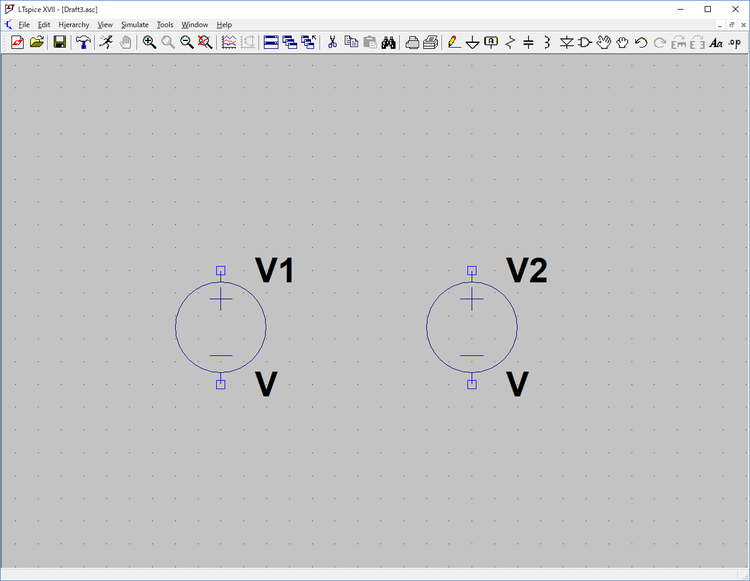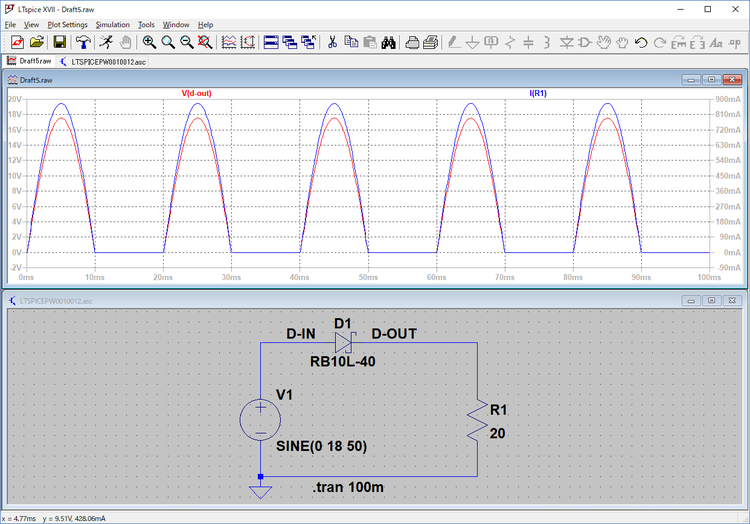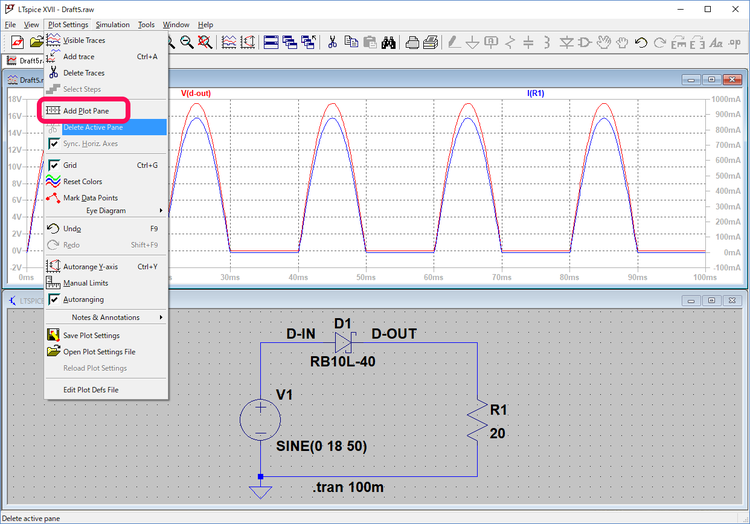初心者のためのLTspice 入門 AC電源から直流電源を作る(1)ダイオードによる整流回路
AC-DCアダプタなどのDC電源はスイッチング・レギュレータを利用するのが当たり前ですが、AC100Vの商用電源をトランスで低電圧化して整流・平滑化し直流電源を得る方法は電源回路を確認するための第一歩としてわかりやすく最適な題材です。
今回は実験回路などで利用するDC電源の回路を考えます。AC電源100Vの電源からトランスで十数ボルトの低いAC電圧を取り出し、ダイオードを利用した整流回路、コンデンサによる平滑回路で実験用のDC電源を得る場合の各回路の動作状況を検討します。
シミュレーションは、トランスの出力の低電圧のAC電源から始めます。
●AC電源の設定
AC電源は、トランスは使わずvoltageを正弦波出力に設定したものを用います。
voltageは、回路図のvoltageのデバイスをマウスの右ボタンでクリックし、advancedを選択して次の設定画面を表示します。
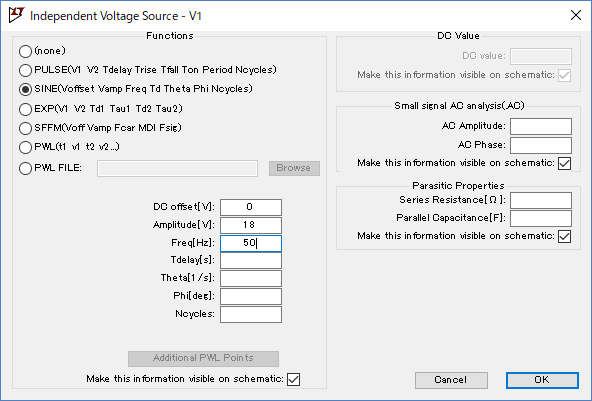
AC電圧と周波数の設定を行います。周波数は東日本の50Hzを設定します。Amplitudeの値は、DCオフセットが0Vのときの最初の波形のピーク値と等しい値を設定します。V2にはAmplitudeにマイナスの値をセットします。次に示すように、V1とV2の波形は位相が180度、半波長分ずれています。
●AC電圧の表示は通常実効値
通常、交流の電圧はここでAmplitudeに設定した波高値でなく、実効値と呼ばれる値を用います。抵抗負荷に消費される電力は、電流×電圧と等しくなります。実効値とは、所定の直流電圧を抵抗負荷に加え消費される電力と同等になる交流電圧の平均値となります。この平均値は、瞬時ごとの波高値を二乗した総和の平均値を求めその平方根となります。RMS(Root Mean Square value)と表示します。正弦波の場合、実効値と波高値の間には次の関係があります。
| 実効値=波高値/1.414 |
電力会社から供給されるAC100Vの100Vは実効値の値で、波高値は実効値の2の平方根倍して141Vのピーク電圧となります。
●ダイオードによる整流回路
ダイオード1本による整流回路の動作を確認します。ダイオードのリストの中にローム社の整流用のダイオードがあったので、それを選択しました。1Aの平均電流が流せる、耐圧40Vのショットキー・バリア・ダイオードです。このダイオードに加わる電圧を確認するために、ダイオードの前後にラベルD-INとD-OUTを用意しました。
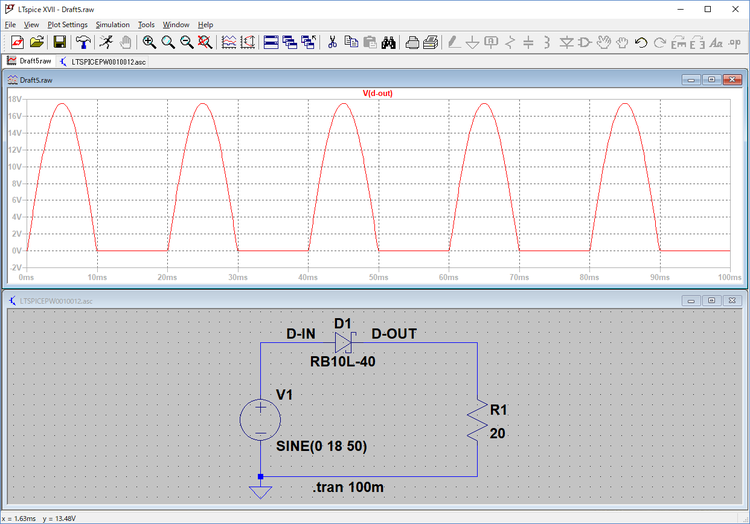
負荷(R1)として20Ωの抵抗を用意しました。入力された正弦波のプラスの波形のみ出力されています。負荷が抵抗だけなので、電流と電圧の位相が同じで、スケールをデフォルトに設定しているので電流、電圧のラインが重なっています。
●グラフの軸の目盛りの変更
電流の軸の目盛りを変更して、電圧、電流のラインが両方見えるようにします。グラフの電流軸をクリックすると、次のグラフの軸の設定ダイアログが表示されます。マウス・ポインタをグラフの電流軸の上に持って行くとマウス・ポインタの形がスケールに変わります。マウス・ポインタがスケールの状態で左ボタンをクリックすると次の画面が表示されます。
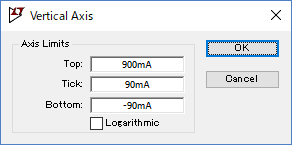
Topを1000mA、Tickを100mA、Bottomを-100mAに変更します。
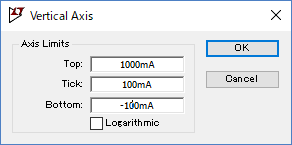
すると、次に示すように電流のスケールの目盛りの表示が100mAのフルスケールに変更されます。
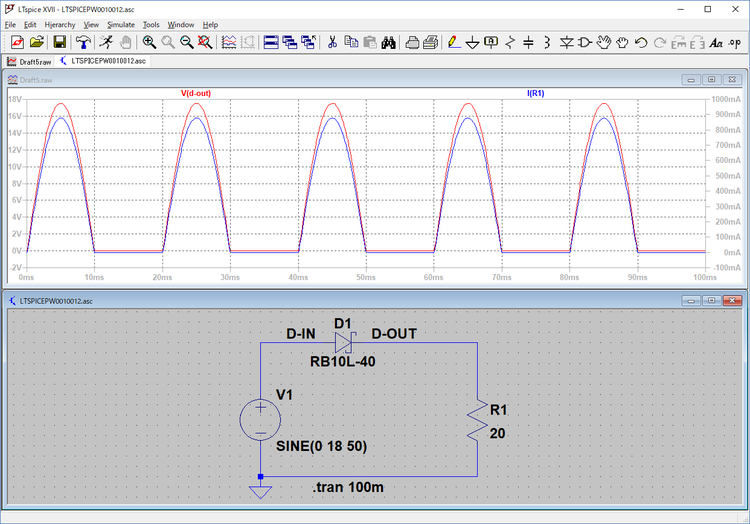
この他に、グラフのスケールの変更は次の方法でも行えます。グラフのペイン(画面)が選択されているときに表示される、メニューバーのPlot Settingsを選択し、ドロップダウン・リストのManual Limitsを選択すると、グラフの左右の軸および水平軸のスケールをマニュアルで変更できるダイアログが表示されます。
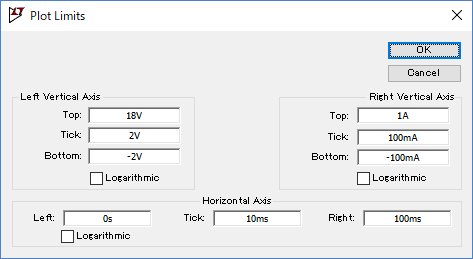
●グラフ表示のペインを追加
次に、グラフ表示のためのペインを追加し、D-IN-D-OUTのダイオードに加わる電圧を表示します。
メニュー・バーのPlot Settings>Add Plot Paneを選択すると、次に示すように新しいグラフ表示のためのPlot Paneが追加されます。
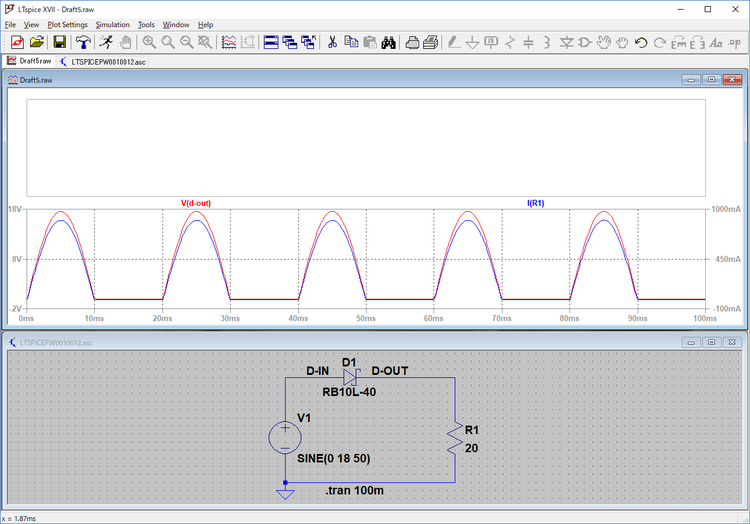
追加されたペイン(Pane)中でマウスを右クリックすると、次に示すようにAdd Trace、Delete Trace、Add Plot Pane、Delete this Paneなどグラフ表示に関連する処理のメニューが表示されます。Add Traceを選択してD-IN-D-OUTの計算結果を表示します。
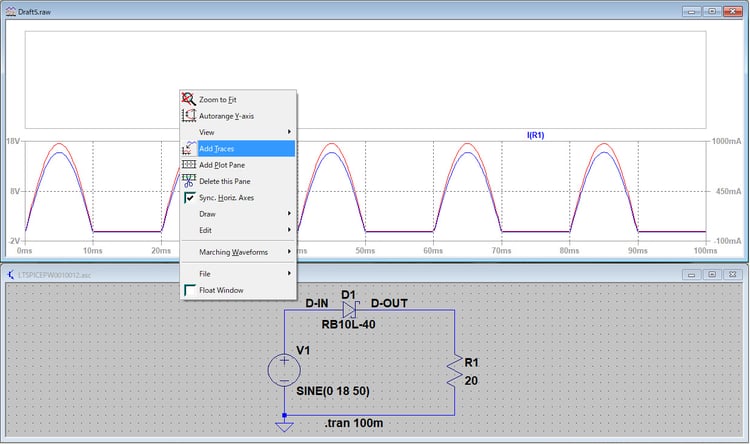
シミュレーション結果に基づくプロット・データを表示する画面になります。Available dataの欄で、表示される項目をグラフ表示できます。マウスで選択すると、下方のExpression(s) to add の欄に追加されます。直接書き込むこともできます。
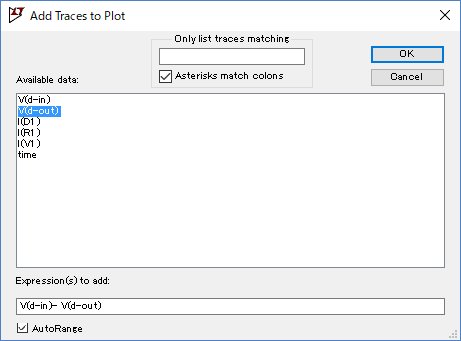
今回はV(d-in)を選択し、次に-をキー入力し、その後マウスでV(d-out)を選択します。OKボタンをクリックすると、ダイオードに加わる電圧の値がグラフ表示されます。
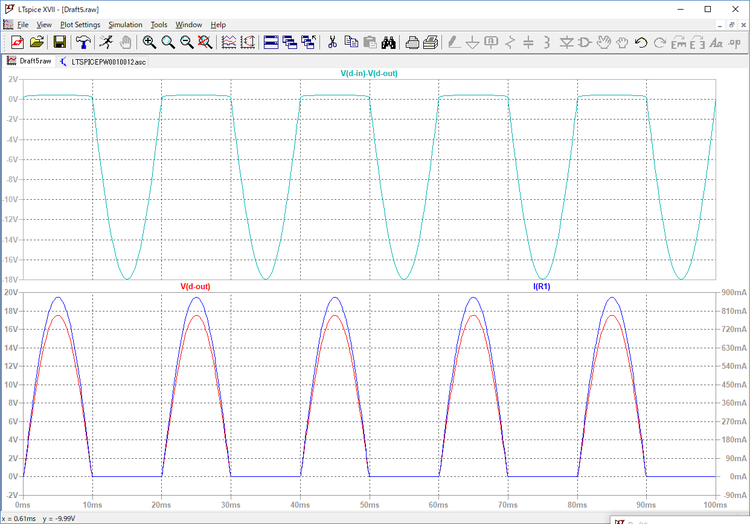
順方向の電圧は0.4Vくらいですが、正弦波がマイナス側に触れているときは逆方向の18V以上の電圧が加わっているのがよくわかります。Traceを一つしか追加しませんでしたが、複数の項目を選択表示できます。また、グラフ表示できるのは、各測定ポイントの値だけでなく差のデータ、比率などの計算値なども表示できます。
次回は、コンデンサを追加して平滑回路を考えます。
(2018/4/20 V1.0)
<神崎康宏>